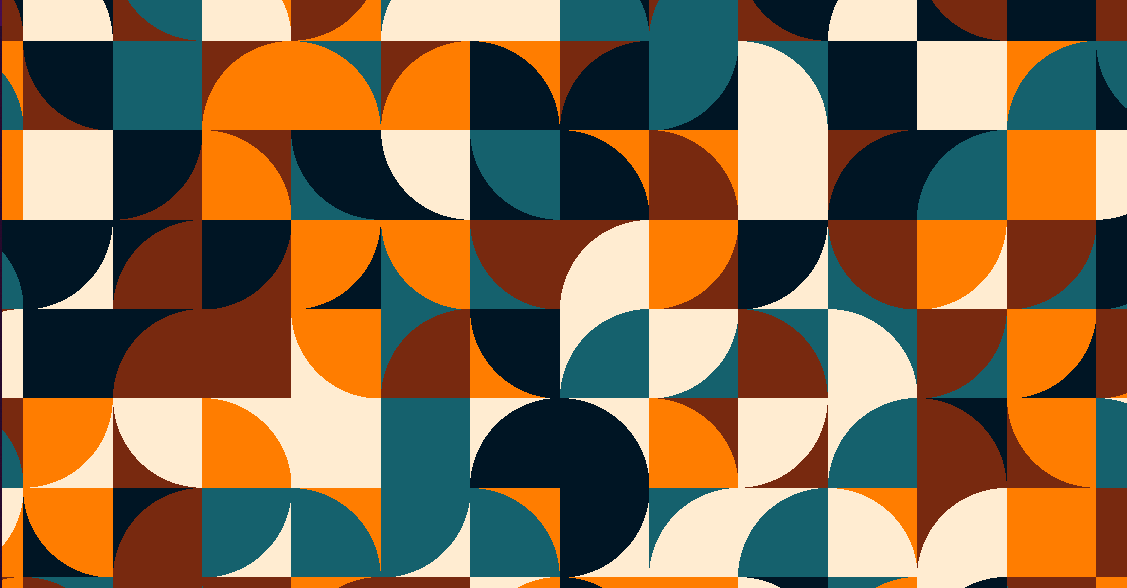El objetivo es hacer un CRUD básico con React.js, usando Vite.js, LocalStorage, Tailwinds CSS. El resultado será un pequeño módulo que nos ayudará a registrar los monsties que tenemos en nuestro equipo, inspirado en el juego Monster Hunter Stories. Aquí puedes ver el resultado final -> [link], por el otro lado, aquí puedes encontrar el repo [link]
Requerimientos:
- Node.js
- Editor de código (VS Code)
- Navegador web (Mozilla Firefox)
- GIT
- Consola (cmder)
- Extensión React Developer Tools
Setup
Instalaremos VITE.js, para esto puedes ir a revisar el post de vite.js [link]
Y además instalaremos tailwinds, esto nos ayudará a desarrollar la interfaz, para ello en la consola sobre el directorio del proyecto tipeamos lo siguiente:
//instalando tailwinds css
> npm install -D tailwindcss@latest postcss@latest autoprefixer@latest
//iniciando tailwinds en el proyecto, creando dos documentos tailwinds.config.js
//y postcss.config.js
> npx tailwindcss init -p
Esto nos creará dos nuevos documentos: /postcss.config.js y /tailwinds.config.js Dentro del documento /tailwind.config.js agregaremos en el arreglo de purge los archivos: index.html y todos los documentos dentro de /src y cualquier sub carpeta (//) dentro de esta que tengan las extensiones de **.jsx (*.jsx). Esto hará que cualquier estilo que no se esté utilizando se quite del proyecto para hacerlo más rápido y eficiente.
purge: ["./index.html", "./src/**/*.jsx"],
Primeros pasos
Al iniciar el proyecto notaremos que está la pantalla por default de un proyecto de react, lo primero que necesitamos hacer es dejar esto en limpio la función de return del componente /app.jsx:
import { useState } from 'react'
//Toca agregar tailwindcss al app.jsx
import "tailwindcss/tailwind.css"
import './index.css'
function App() {
const [count, setCount] = useState(0)
return (
<div className="App">
<h2>hola</h2>
</div>
)
}
export default App
Aparte de eso vamos a eliminar el contenido del archivo /index.css, y aprovechamos de importar las librerías de tailwinds en de la siguiente manera:
@import "tailwindcss/base";
@import "tailwindcss/components";
@import "tailwindcss/utilities";
Aparte eliminaremos el archivo /app.css, ya que no será necesario.
Componentes
Creamos una carpeta /components, que como puedes esperar contendrá todos los componentes del sistema. Esto nos ayudará a tener un sistema organizado.
Lo primero que vamos a hacer es agregar unos estilos en el archivo /index.html
<!DOCTYPE html>
<html lang="en">
<head>
<meta charset="UTF-8" />
<link rel="icon" href="https://jhosno.github.io/assets/images/favicon.png" type="image/gif" sizes="16x16">
<meta name="viewport" content="width=device-width, initial-scale=1.0" />
<title>HMST | Mis monsties 🐱🐉 </title>
</head>
<body class="h-screen bg-green-100">
<div id="root" class=""></div>
<script type="module" src="/src/main.jsx"></script>
</body>
</html>
Seguimos con crear el Header.jsx, dentro de la carpeta /components con el título del módulo, y una corta descripción de lo que se espera que haga el programa.
Sí estás usando VS Code, puedes descargar la extensión llamada Reactjs code snippets by charalampos karypides
El resultado va a verse como esto:
import React from 'react'
const Header = () => {
return (
<header className="mx-auto
p-3">
<h1 className="text-green-800 font-black text-center text-4xl uppercase p-10">
🐱🐉🐲 Monsties 🦎🐉</h1>
<p className="text-md font-bold text-center text-green-600">
¡Agenda a los monsties de tú equipo!</p>
</header>
);
}
export default Header;
Como pueden observar en la primera línea está el import React que en nuevas generaciones no es necesario, pero como todavía está vigente en algunos sistemas lo dejamos con fines de ejemplificar.
Seguido del componente como una function expression, y su respectivo export
Para verlo funcionar en nuestra app principal debemos importarlo en nuestro archivo /App.jsx. Así que nos debería ir quedando algo así
import { useState } from 'react';
import './App.css';
import Header from "./components/Header";
function App() {
const [count, setCount] = useState(0)
return (
<div className="App container">
<Header/>
</div>
)
}
export default App
Ahora vamos con la primera parte del Create, Read, Update, Delete (CRUD): Crear el registro.
Así que dentro de nuestra carpeta /components vamos a crear un archivo llamado /Form.jsx, aquí es donde las cosas se empiezan a tornar interesantes, empezaremos a manejar información y a validarla
import React from "react";
const Form = () => {
return (
<div className="md:w-1/2 lg:w-2/5 mb-5">
<h2 className="text-green-700 font-bold text-center text-xl p-5">
Agrega tu nuevo monstie
</h2>
<form className="bg-gray-50 p-8 m-5 ml-10 rounded-2xl">
<div className="my-6">
<label
htmlFor="nick"
className="block text-gray-700 font-semibold uppercase"
>
Nickname
</label>
<input
type="text"
name="nick"
id="nick"
className="w-full p-2 border-2 rounded-lg"
/>
</div>
<div className="my-6">
<label
htmlFor="breed"
className="block text-gray-700 font-semibold uppercase"
>
Raza
</label>
<input
type="text"
name="breed"
id="breed"
className="w-full p-2 border-2 rounded-lg"
/>
</div>
<div className="my-6">
<label
htmlFor="rarity"
className="block text-gray-700 font-semibold uppercase"
>
Rareza
</label>
<input
type="text"
name="rarity"
id="rarity"
className="w-full p-2 border-2 rounded-lg"
/>
</div>
<div className="my-6">
<label
htmlFor="trend"
className="block text-gray-700 font-semibold uppercase"
>
Tendencia de ataque
</label>
<select
name="trend"
id="trend"
className="w-full p-2 border-2 rounded-lg"
>
<option value="">Selecciona una opción</option>
<option value="power">Potente</option>
<option value="speed">Ágil</option>
<option value="technique">Técnico</option>
</select>
</div>
<div className="flex justify-items-end">
<input
className="bg-green-900 rounded-md shadow-3xl border-3 border-white text-green-300 py-2 px-4 font-semibold uppercase
hover:text-green-900 hover:bg-green-300 cursor-pointer"
type="submit"
value="Agregar"
/>
</div>
</form>
</div>
);
};
export default Form;
Este sería la estructura base del form, por ahora solo tiene los campos y estilos, pero vamos a validarlo, para ello haremos uso de una de las grandes virtudes de REACT, sus hooks, para ser específicos useState()
Agregando useState
Para empezar debemos asegurarnos que disponemos de ello en el componente, así que lo importaremos, lo único que tenemos que hacer es importar el paquete useState entre corchetes, y ya estaremos listos para empezar a usar hooks
import React, {useState} from "react";
-
Anatomía de useState:
const [state, setState] = useState("Valor inicial")En general se va a ver como el ejemplo anterior, es un arreglo (por eso las variables dentro de el están delimitadas con corchetes → [ ]) definido como constante const, que por defecto tiene una función (useState) que inicia con un valor predeterminado (lo que está dentro del paréntesis), puede ser un int, string, array, object o vacio.
En el primer objeto del arreglo tendremos los valores almacenados en el hook
En el segundo tenemos una function que por combinación empezará con set«Name», esta la usaremos para alterar los valores contenidos en el hook
Ahora agregamos un useState por cada input del form, esto nos permitirá manejar las validaciones
const Form = () => {
const [nick, setnick] = useState("")
const [breed, setbreed] = useState("")
const [rarity, setrarity] = useState("")
const [trends, settrends] = useState("")
return (
Como se puede apreciar, los useState en este caso los iniciaremos vacíos, eso es por qué al empezar el form los campos también están vacíos, si quieres comprobar que los hooks están bien definidos puedes abrir tu herramienta de desarrollador (F12) e ir al apartado de components de la extensión de react y verás algo como esto:
Ahí están todos tus hooks vacíos. Ahora lo que toca es hacer que reaccionen a los cambios de los inputs, además de que el valor sea siempre el del useState, para ello vamos a hacer lo siguiente, vamos a escuchar los cambios en el input con un onChange. Aquí el ejemplo:
<input
type="text"
name="nick"
id="nick"
value="nick"
onChange={(e) => setnick(e.target.value)}
className="w-full p-2 border-2 rounded-lg"
/>
-
Anatomía de este onChange
onChange={(e) => setnick(e.target.value)}El contenido de onChange está entre paréntesis porque lo que vamos a colocar ahí es código, recuerda que lo estás manejando no es un archivo HTML o un JS, sino, algo que bebe de lo mejor de ambos → JSX.
Luego tenemos un arrow function que recibe el parámetro e/event y dentro de este arrow function le decimos que cambie el valor del useState nick con la function setnick(), que recibe el valor del input con → e.target.value.
Los cambios puedes verlo en la pestaña de components de herramientas de desarrollador
Este proceso lo repetimos con todos los inputs. Al finalizar ya estaremos tomando los valores de cada input y almacenándolos en su correspondiente useState, entonces, procedemos a validar datos.
Validación de datos
Para la validación utilizaremos una función predeterminada de react, onSubmit(), además haremos una función que utilizaremos como manejador de eventos, para validar cada input usaremos los useState.
Así que empezaremos con agregar el onSubmit llamando a una función, deberíamos tener una etiqueta form de esta manera:
<form className="bg-gray-50 p-8 m-5 ml-10 rounded-2xl"
//sin parentesis porque entonces llamas directamente la función y se va a ejecutar automáticamente a cada rato
onSubmit={handleSubmit}
>
Ahora vamos a desarrollar la función manejadora, al principio colocamos e.preventDefault(), para evitar que la página se recargue cada que hagamos clic en el botón de submit.
Lo segundo es colocar los valores de useState en el arreglo, así que usaremos .include(), buscando espacios vacíos, si existe un input vacío entonces mandar una alerta, de lo contrario pasar a enviar el form:
const handleSubmit=(e) =>{
//para evitar que la página se recargué al anviar el form
e.preventDefault()
//ahora preguntamos sí los campos están vacíos
//Para eso usamos las variables de useState que representan cada uno de los inputs
if([nick, breed, rarity, trends].includes('')){
//los metemos en un array y con la function includes, preguntamos si hay alhuna variable vacía
console.log('debes rellenar todos los campos')
//Ahora que ya validamos debemos mostrarle al usuario que faltana campos
}else{
console.log('perfect!')
}
}
Ya con eso tenemos las validaciones, pero solo pueden verse en consola, así que vamos a hacer un nuevo componente para hacer una alerta de error, que podemos reutilizar en diferentes escenarios:
import React from 'react'
function Errors({message}) {
return (
<div className="bg-red-700 bg-opacity-80 text-gray-100 p-4 my-2 rounded-xl">
<span className="py-2 px-3 bg-red-700 rounded-3xl mr-3">❕</span>
{message}
</div>
)
}
export default Errors
Aquí tenemos un componente que va a estar recibiendo un mensaje que estaremos enviando desde en componente form.
Lo siguiente que vamos a realizar es un useState, para manejar los estados de error
const [error, seterror] = useState(false)
La lógica es la siguiente: cada vez que error sea true, se mostrará el error, caso contrario, no se muestra el error.
//handleSubmit recibe la variable e/event que es el resultado del form
const handleSubmit= (e) =>{
//para evitar que la página se recargué al anviar el form
e.preventDefault()
//ahora preguntamos sí los campos están vacíos
//Para eso usamos las variables de useState que representan cada uno de los inputs
if([nick, breed, rarity, trends].includes('')){
//los metemos en un array y con la function includes, preguntamos si hay alguna variable vacía
console.log('Debes rellenar todos los campos')
//Ahora que ya validamos debemos mostrarle al usuario que faltana campos
seterror(true)
}else{
console.log('perfect!')
seterror(false)
}
}
Con esta función terminada ahora pondremos en marcha este useState. Pero antes, necesitamos agregar un operador ternario
{error ? <Errors mensaje="Debes llenar todos los campos" /> : null}
Guardar datos en useState
Ahora vamos a almacenarlos para poder listarlos, así que vamos a hacer un useStates en el componente padre App, que llamaremos monsters, que iniciara con
const [monsters, setmonsters] = useState([])
Ahora pasaremos estós elementos al form de la siguiente manera:
<Form
monsties = {monsties}
setmonsties = {setmonsties}
/>
Desde form vamos a extraer las variables del arreglo y empezar a actualizar el state
const Form = ({monsties, setmonsties}) => {
Para la siguiente parte crearemos un objeto con datos que necesitamos, tomando los valores almacenados en los hooks, y debe verse de la siguiente forma:
const addMonstie = {
nick,
breed,
rarity,
trends,
id: idGenerator(),
}
El idGenerator es un pequeño script que nos ayudara a crear un ID único sin necesidad de librerías externas, esto será muy útil en las siguientes operaciones. Y la función es la siguiente:
const idGenerator = () =>{
return Math.random().toString(36).substr(2) + Date.now().toString(36);
}
Lo siguiente que haremos será almacenarlos en el array de monsties a través de setmonsties que acabamos de traer de App.js
Lógica de la solución: el setMonstie actualiza los valores de monsties, sustituyendo los viejos valores por los valores que le estamos ingresando, así que para evitar sobreescribir los datos, pasaremos primero lo que está contenido en monstie y luego agregaremos el nuevo objeto. Teniendo como resultado lo siguiente:
//handleSubmit recibe la variable e/event que es el resultado del form
const handleSubmit= (e) =>{
//para evitar que la página se recargué al anviar el form
e.preventDefault()
const addMonstie = {
nick,
breed,
rarity,
trends
}
//ahora preguntamos sí los campos están vacíos
//Para eso usamos las variables de useState que representan cada uno de los inputs
if([nick, breed, rarity, trends].includes('')){
//los metemos en un array y con la function includes, preguntamos si hay alhuna variable vacía
//Ahora que ya validamos debemos mostrarle al usuario que faltana campos
seterror(true)
return
}else{
console.log('perfect!')
seterror(false)
//Agregamos el nuevo objeto con los valores del monstie
setmonsties([...monsties, addMonstie])
}
Ya con esto podemos empezar a listar los monsties que tenemos almacenados
Listar monsties
Como habrás podido imaginar ahora corresponde hacer un componente para listar los monsties que ahora vamos almacenando en nuestro hook.
Así que vamos a crear un documento que contenga lo siguiente:
import React from "react";
function List({monsties}) {
return (
<div className="md:w-1/2 lg:w-3/5 mb-5">
<h2 className="text-green-700 font-bold text-center text-xl p-5">
Estos son los monsties de tu equipo
</h2>
</div>
);
}
export default List;
Con el componente base listo ahora toca agregarlo a nuestro componente base /App.jsx, aprovechamos de pasar de una vez los
Debería verse más o menos así:
import { useState } from 'react';
import "tailwindcss/tailwind.css";
import './App.css';
import Form from './components/Form';
import Header from './components/Header';
import List from './components/List';
function App() {
const [count, setCount] = useState(0)
const [monsties, setmonsties] = useState([])
return (
<div className="App container h-screen">
<Header/>
<div className="flex mt-12 xs:flex-col md:flex-row">
<Form
monsties = {monsties}
setmonsties = {setmonsties}
/>
<List
monsties = {monsties}
/>
</div>
</div>
)
}
export default App
Una vez teniendo este nuevo componente, la intención es listar cada uno de los objetos del arreglo monsties, cada uno de ellos se verá en una tarjeta, en donde podremos acceder a las opciones de editar y eliminar (las cuales habilitaremos próximamente). Así que vamos a hacer un nuevo componente que será hijo del componente /List.jsx
import React from "react";
function Card({monstie}) {
return (
<div className="bg-gray-50 p-8 m-5 ml-10 rounded-2xl">
<p className="text-green-700 font-black text-lg tracking-wide uppercase">
nick:{" "}
<span className="text-gray-800 font-semibold capitalize ">nick</span>
</p>
<p className="text-green-700 font-black text-lg tracking-wide uppercase">
Raza:{" "}
<span className="text-gray-800 font-semibold capitalize ">nick</span>
</p>
<p className="text-green-700 font-black text-lg tracking-wide uppercase">
Rareza:{" "}
<span className="text-gray-800 font-semibold capitalize ">nick</span>
</p>
<p className="text-green-700 font-black text-lg tracking-wide uppercase">
Ataque:{" "}
<span className="text-gray-800 font-semibold capitalize ">nick</span>
</p>
<div className="flex justify-between mt-4">
<button className="cursor-pointer py-3 px-5 bg-green-800 text-green-100 uppercase font-bold tracking-wide rounded-md hover:bg-green-100 hover:text-green-800">
✏ Edit
</button>
<button className="cursor-pointer py-3 px-5 text-red-600 uppercase font-bold tracking-wide rounded-md hover:bg-red-600 hover:text-red-100">
🗑 Delete
</button>
</div>
</div>
);
}
export default Card;
Este lo vamos a importar al componente List.jsx, además, desde aquí vamos a manejar los datos que van a alimentar cada una de las tarjetas, para eso usaremos la función de alto nivel .map(), con ella recorreremos cada uno de los objetos del arreglo y personalizar cada una de las tarjetas
{monsties.map((monstie) =>(
<Card
monstie= {monstie}
/>
))}
Ahora en nuestro componente Card, extraemos las propiedades y colocamos cada dato donde corresponde
import React from "react";
function Card({monstie}) {
const {nick, rarity, breed, attack, id} = monstie
return (
<div className="bg-gray-50 p-8 m-5 ml-10 rounded-2xl">
<p className="text-green-700 font-black text-lg tracking-wide uppercase">
nick:{" "}
<span className="text-gray-800 font-semibold capitalize ">{nick}</span>
</p>
<p className="text-green-700 font-black text-lg tracking-wide uppercase">
Raza:{" "}
<span className="text-gray-800 font-semibold capitalize ">{breed}</span>
</p>
<p className="text-green-700 font-black text-lg tracking-wide uppercase">
Rareza:{" "}
<span className="text-gray-800 font-semibold capitalize ">{rarity}</span>
</p>
<p className="text-green-700 font-black text-lg tracking-wide uppercase">
Ataque:{" "}
<span className="text-gray-800 font-semibold capitalize ">{attack}</span>
</p>
<div className="flex justify-between mt-4">
<button className="cursor-pointer py-3 px-5 bg-green-800 text-green-100 uppercase font-bold tracking-wide rounded-md hover:bg-green-100 hover:text-green-800">
✏ Edit
</button>
<button className="cursor-pointer py-3 px-5 text-red-600 uppercase font-bold tracking-wide rounded-md hover:bg-red-600 hover:text-red-100">
🗑 Delete
</button>
</div>
</div>
);
}
export default Card;
Editar registros
Ahora viene una de las cosas más interesantes, Editar, para esto necesitamos tener un ID para cada objeto, y poder editarlo, además desde la App.jsx vamos a crear un nuevo hook, para contener el registro a editar, tendrá un objeto vacío, puesto que nuestro arreglo de monsties contiene objetos
const [monstie, setmonstie] = useState({})
Ahora vamos a pasar setmonstie para actualizar cuál monstie quieres editar
onClick={() => setmonstie(monstie)}
Ya con esto una vez operativo, vamos a mostrar el contenido en el form y hacer que sea un formulario útil tanto para crear como para editar
El primer paso es pasar monstie y setmonstie al componente Form.jsx, con esto podremos actualizar es estatus del Form cada vez que sea necesario editar.
Pero antes, vamos a utilizar un nuevo hook, usaremos un useEffect, esto nos permitirá actualizar los componentes una vez estén cargados, vamos la lógica de este nuevo hook
-
Anatomía de useEffect
useEffect(()=>{ //Runs on the first render //And any time any dependency value changes },[prop, state])Este hook necesita dos valores una función y propiedades, useEffect(
, ), cuando no tiene dependencias se ejecuta en cualquier render, cuando tiene un arreglo vacío solo se ejecuta en el primer render, cuando tiene una propiedad, solo se ejecuta cuando esta propiedad presenta algún cambio
Para útilizarlo debe ser importado, junto con useState
import React, { useState, useEffect } from "react";
const Form = ({ monsties, setmonsties, monstie, setmonstie }) => {
const [nick, setnick] = useState("");
const [breed, setbreed] = useState("");
const [rarity, setrarity] = useState("");
const [trends, settrends] = useState("");
const [error, seterror] = useState(false);
//generar ID único
const idGenerator = () => {
return Math.random().toString(36).substr(2) + Date.now().toString(36);
};
//handleSubmit recibe la variable e/event que es el resultado del form
const handleSubmit = (e) => {
//para evitar que la página se recargué al anviar el form
e.preventDefault();
//Este es un objeto temporal para almacenar los datos del monstie que estaremos trabajando
const addMonstie = {
nick,
breed,
rarity,
trends
};
//ahora preguntamos sí los campos están vacíos
//Para eso usamos las variables de useState que representan cada uno de los inputs
if ([nick, breed, rarity, trends].includes("")) {
//los metemos en un array y con la function includes, preguntamos si hay alhuna variable vacía
//Ahora que ya validamos debemos mostrarle al usuario que faltana campos
seterror(true);
return;
}
//de lo contrario, se resetea el valor de error a false
seterror(false);
//Ahora vamos a verificar si el state monstie tiene un ID asociado, de ser así
//Estaremos editando. De lo contrario estariamos creando un nuevo registro
if (monstie.id) {
//Edit
console.log("Update");
//Le asignamos el ID del state monstie al objeto temporal addMonstie
addMonstie.id = monstie.id;
//Ahora viene la parte "compleja", sustituir los nuevos valores por los nuevos
//Así que usaremos la función .map(), la lógica es lo siguiente
//Con la función .map(), recorrera cada uno de los elementos del arreglo (monstieState) y valida si el ID de monstieState.id es igual a addMonstie.id(nuestro objeto temporal con los nuevos datos) entonces sustituye ese monstieState por addMonstie (si son iguales vamos a sustituir), de lo contrario devuelve el mismo valor
//Este nuevo arreglo lo vamos a almacenar en la variable updateMonstie
const updateMonstie = monsties.map((monstieState) =>
monstieState.id === addMonstie.id ? addMonstie : monstieState
);
//YA con este nuevo arreglo actualizamos el state monsties
setmonsties(updateMonstie);
//Y para finalizar vamos a resetear el obejto monstie
setmonstie({});
} else {
//Create
console.log("Add");
//aquí vamos agregar el id a este nuevo registro
addMonstie.id = idGenerator();
//Agregamos el nuevo objeto con los valores del monstie
setmonsties([...monsties, addMonstie]);
}
//resetea el form agregando valores vacios al state
setnick("");
setbreed("");
setrarity("");
settrends("");
};
Eliminar registros
Para esto necesitaremos crear una nueva función, y lo colocaremos en el /App.jsx, la lógica detrás de esto es que cada vez que se pulse el botón delete, se ejecutará una función, que al recibir una respuesta positiva hará que se actualice este state, con estos valores, se filtra el arreglo de monstie y se actualizan valores.
-
Anatomía de deleteMonstie
const deleteMonstie = (id) =>{ const monstieAfterDelete = monsties.filter( monstie=> monstie.id !== id ) setmonsties(monstieAfterDelete) }Esta nueva función recibe el ID del objeto que vamos a utilizar, ahora lo que vamos a hacer es filtrar que los registros que se almacenen en el nuevo arreglo sean diferentes al ID dado, y todo esto almacenamos un una nueva variable que luego transformaremos en los valores definitivos de monsties
Una vez teniendo el script para eliminar monsties, lo que necesitamos es pasarlo al componente card a través de su componente padre List.
Una vez ahí vamos a asociar el evento onClick a una función manejadora, que llamaremos handleDelete. Dentro de esta vamos a hacer un confirm, si es positivo, se ejecuta la función heredada deleteMonstie() con el ID de la tarjeta seleccionado, y debe verse algo como esto
const handleDelete = ()=>{
const answer = confirm("¿Quieres remover este monstie de tu equipo?");
if(answer){
deleteMonstie(id)
}
}
Ya con esto finalizamos lo que es el CRUD, pero antes de terminar vamos a hacer que estos datos sean persistentes en navegador en donde lo ejecutamos, para eso utilizaremos localstore
Percistencia de datos - LocalStore
Desde nuestro directorio /App.jsx, vamos a agregar un localstorage, pero para hacer que este se ejecute una vez iniciada la App, o cuando se actualice, utilizaremos useEffect
//Carga los registros almacenados en localStore
useEffect(()=>{
const getLocalStore = ()=>{
//Como los datos almacenados son tipo JSON, para vizualizarlos toca tratar
//los datos con .parse()
const monstieLocalStore = JSON.parse(localStorage.getItem('monsties'))
setmonsties(monstieLocalStore)
}
getLocalStore()
}, [])
//Escribe y actualiza el localStore
//Para guardar los datos hay que hacer que el arreglo se convierta en JSON
useEffect(()=>{
localStorage.setItem('monsties', JSON.stringify(monsties))
}, [monsties])
Y ya con esto finalizamos.
Créditos de la imágen: (CSS Generative Pattern Circles by crankysparrow at CodePen)[https://codepen.io/crankysparrow/pen/poeeVbZ]